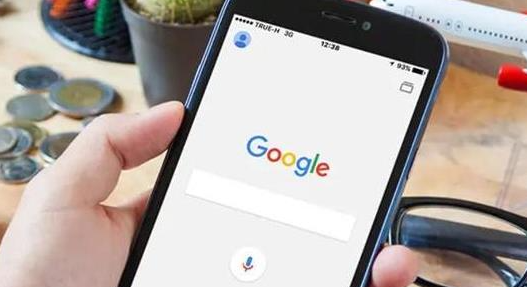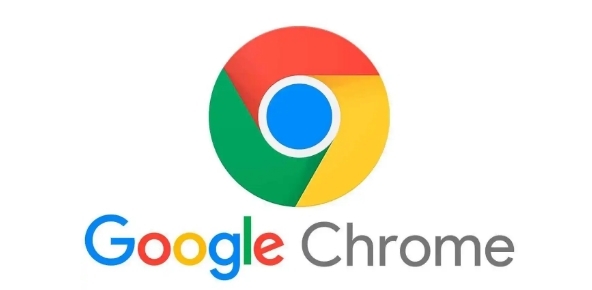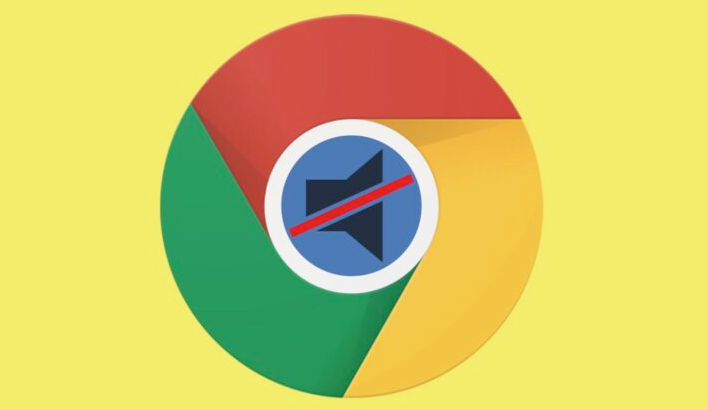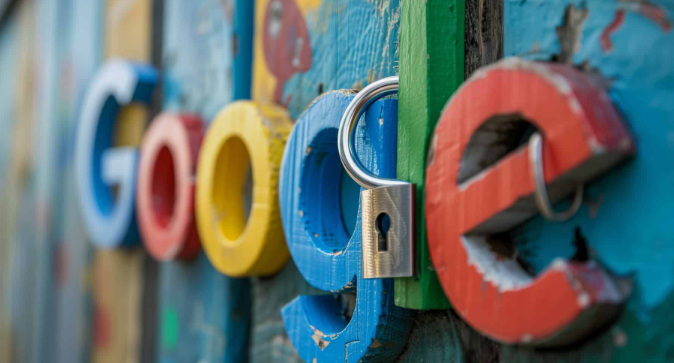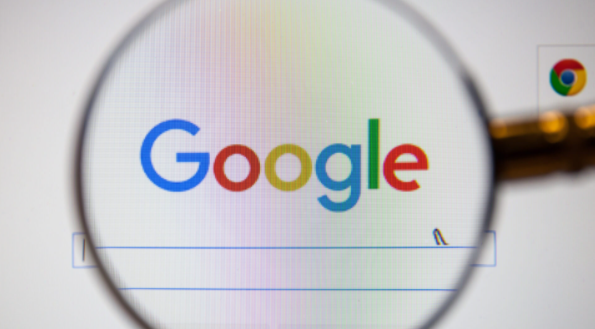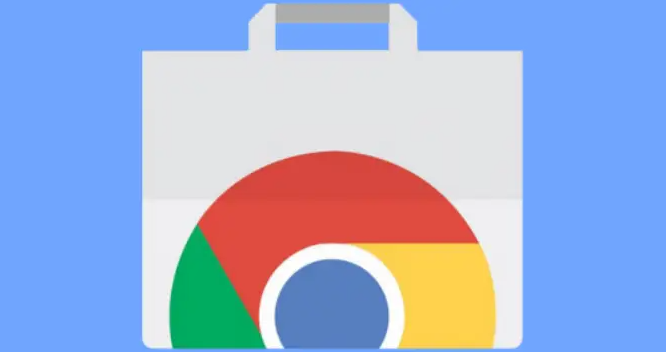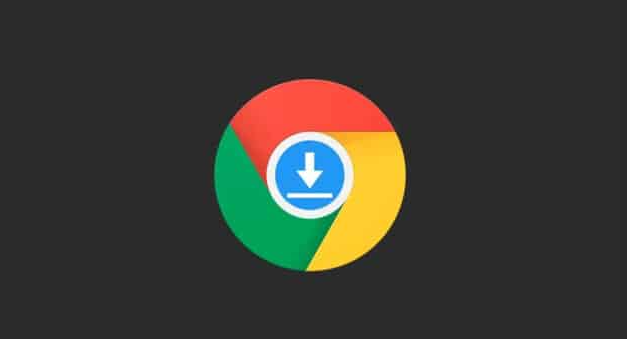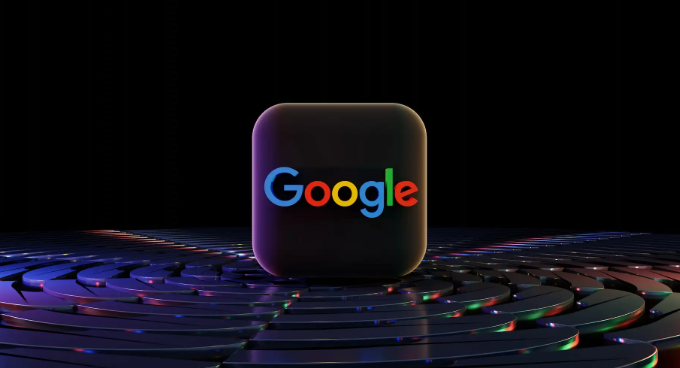教程详情

1. Chrome浏览器下载安装:在浏览器地址栏输入 https://www.google.com/chrome/,并按下回车键进入 Chrome 官网。在 Chrome 官网首页,点击“下载 Chrome”按钮。页面会自动检测你的操作系统,确保你下载的是适合 Windows 系统的版本。如果没有自动显示 Windows 版本,手动选择适合的操作系统和版本。点击下载按钮,浏览器会开始下载 Chrome 安装程序。下载完成后,找到下载的安装程序文件,双击该文件,安装程序会自动启动。根据屏幕提示进行操作,大多数情况下,只需点击“下一步”或“继续”按钮即可完成安装。
2. 浏览器默认主页设置:打开Chrome浏览器,点击右上角的三个点(菜单按钮),选择“设置”。在设置页面中,向下滚动,找到“启动时”部分。在这里,可以选择“打开特定网页或一组网页”作为启动时的默认行为。点击“设置网页”按钮,在弹出的窗口中输入你想要设置为主页的网址,然后点击“确定”。关闭并重新打开浏览器,此时浏览器应该会直接打开你设置的主页。
综上所述,通过掌握这些基本的下载方法和解决数据同步问题的技巧,用户可以更好地享受Chrome浏览器带来的便捷和高效。